Le storie di Instagram non funzionano/caricano? Prova queste 9 soluzioni
Pubblicato: 2023-11-13Le storie di Instagram ti offrono una rapida panoramica della vita di altre persone attraverso i social media. Li adoriamo perché sono facilmente accessibili, veloci da digerire e sono ottime opzioni per il passatempo. Ma può diventare davvero frustrante se le storie di Instagram non vengono caricate. Invece di goderti i ritagli colorati della vita delle persone, tutto ciò che vedi è il cerchio rotante che rappresenta la schermata di caricamento.
Se Instagram funziona correttamente sul tuo telefono, non dovresti vedere una schermata di caricamento quando guardi le storie. Nel peggiore dei casi, dovresti vederlo per una frazione di secondo se la tua connessione Internet non è ottimale. Ma cosa fare se le storie IG non funzionano e l'unica cosa che vedi è quel fastidioso cerchio che gira? Questo articolo illustra diverse possibili soluzioni sia per i dispositivi Android che per quelli iOS. Andiamo direttamente al punto.

1. Controlla la connessione Internet
Il motivo più comune per cui le storie e i reel di Instagram non si caricano correttamente è la scarsa connessione di rete che rallenta Instagram. Il segnale Wi-Fi o i dati mobili sono deboli oppure c'è qualcosa che non va con il tuo smartphone o con l'area di rete. Se noti problemi nel caricare contenuti su altre app, non solo su Instagram, questo è un chiaro segno che il problema principale è la connessione Internet. Prova ad aprire i video di Facebook o YouTube e verifica se hai problemi a caricarli.
Puoi anche eseguire un test della velocità di Internet per verificare se tutto va bene con la tua connessione. Puoi accedere a SpeedTest di Ookla tramite il browser web oppure puoi scaricare la loro app. Usare il test di velocità è più accurato che cercare di capire se la tua connessione Internet funziona bene. Questo perché una connessione Internet intermittente potrebbe indurti a credere che tutto vada bene. Il test di velocità mostrerà se è presente una connessione intermittente.
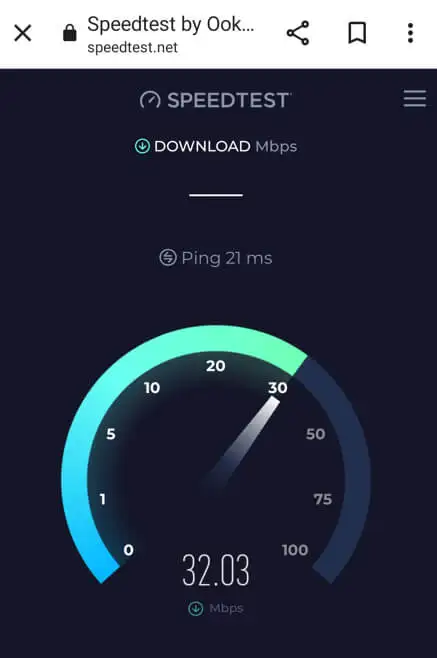
Se si verifica un problema con la connessione Internet, puoi provare a risolverlo attivando e disattivando la modalità aereo. Ciò costringerà il telefono a disconnettersi da Internet e a riconnettersi.
Se il problema persiste, dovrai ripristinare le impostazioni di rete sul tuo dispositivo. Ecco come farlo sia su dispositivi Android che iOS.
Ripristina le impostazioni di rete su Android
- Apri l'app Impostazioni e, a seconda del tipo di smartphone che hai, tocca Gestione generale , Connessioni o Sistema .
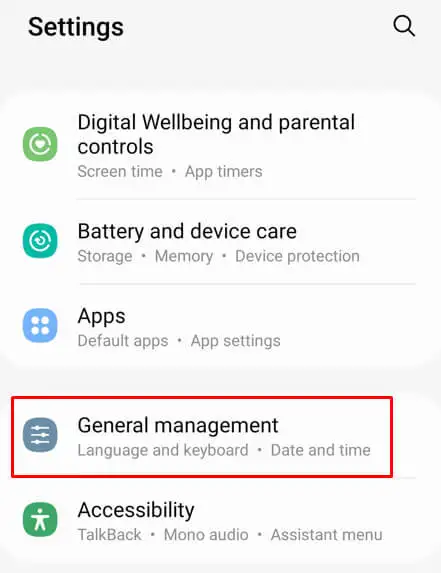
- Se hai selezionato Connessioni , scorri fino in fondo e seleziona Altre impostazioni di connessione . In caso contrario, seleziona Ripristina o Ripristina opzioni .
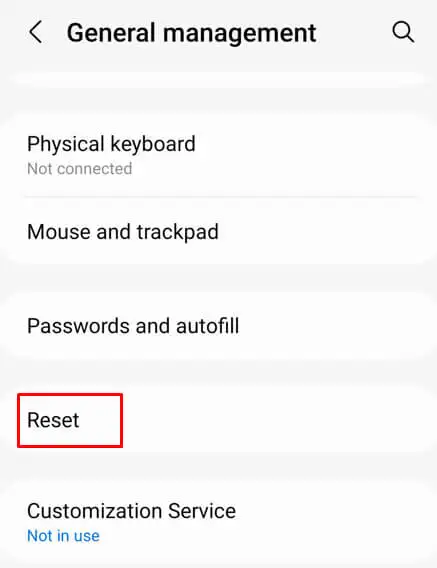
- Tocca Ripristina impostazioni di rete .
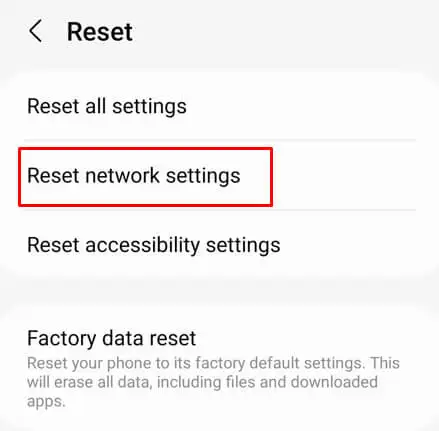
Il tuo telefono Android si riavvierà e, una volta avviato il sistema, potrai controllare Instagram e vedere se le storie si caricano correttamente.
Ripristina le impostazioni di rete sull'iPhone
- Apri l'app Impostazioni e seleziona Generale .
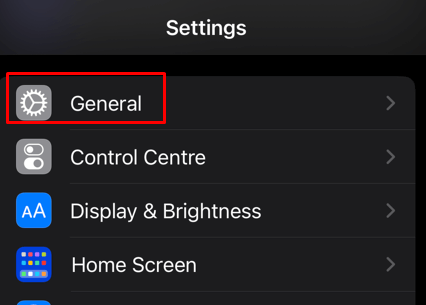
- Scorri fino in fondo e tocca Trasferisci o Ripristina iPhone .
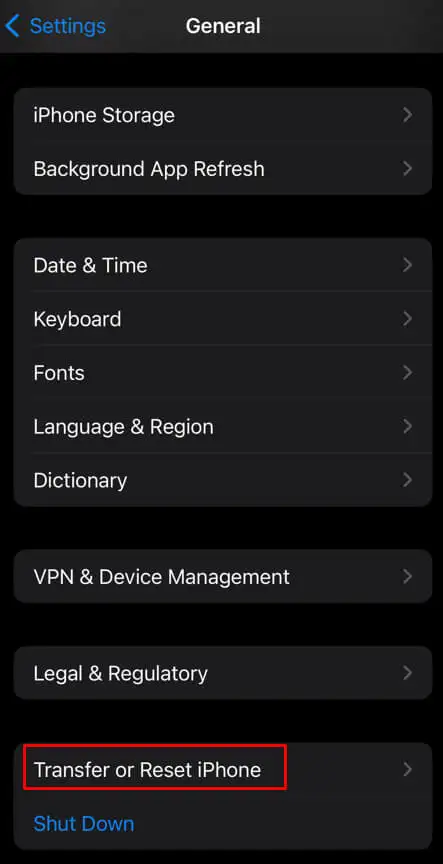
- Tocca Ripristina .
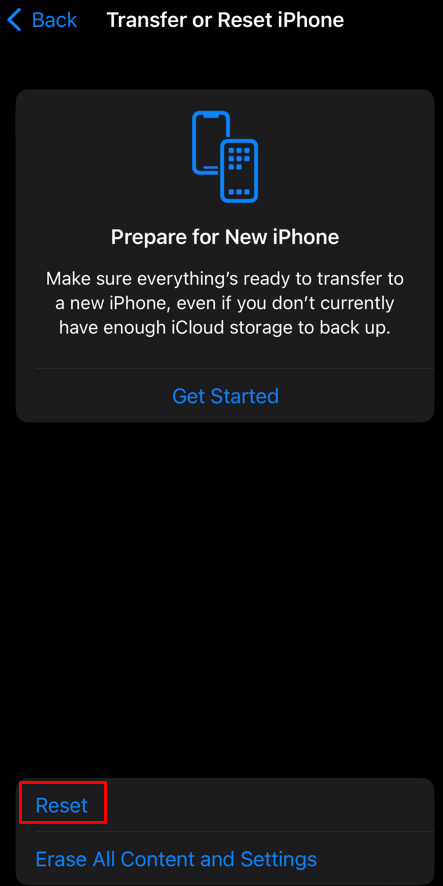
- Seleziona Ripristina impostazioni di rete dal menu visualizzato.
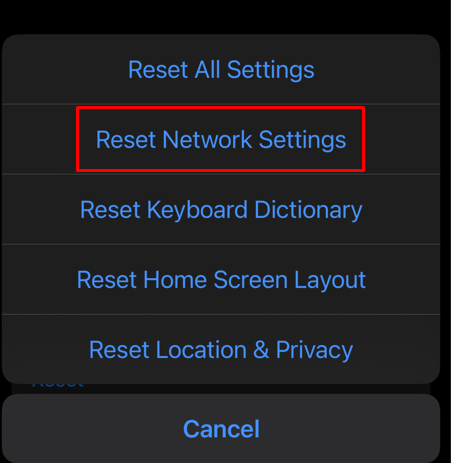
Il dispositivo iOS ti chiederà di inserire il codice di sblocco dello schermo. Il telefono si riavvierà e una volta riavviato il sistema potrai provare se le storie di Instagram vengono caricate correttamente.
2. Riavvia l'app Instagram
Se non hai problemi di connessione a Internet, ma non riesci a vedere le storie di Instagram perché si caricano continuamente, il problema potrebbe essere nell'app stessa. È possibile che si sia verificato un guasto o che abbia problemi. Dovresti provare a riavviare l'app.
Tutto quello che devi fare è chiudere l'app e riaprirla. Assicurati però di accedere prima al menu multi-task per chiudere tutte le attività attive, tra cui dovrebbe esserci l'app Instagram. Sia gli utenti Android che iOS possono accedere al menu multi-task dalla schermata principale e quindi scorrere verso l'alto per chiudere le app attive.
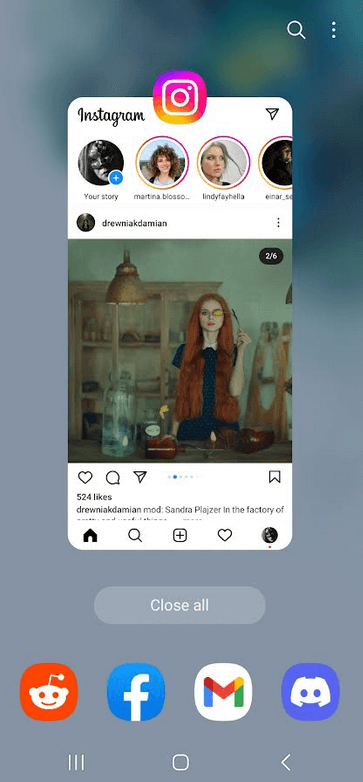
Gli utenti di dispositivi Android hanno anche la possibilità di forzare la chiusura di un'app. Ecco come:
- Avvia Impostazioni e seleziona App .
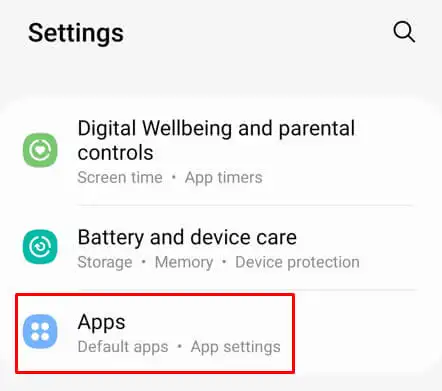
- Seleziona Instagram dall'elenco delle app.
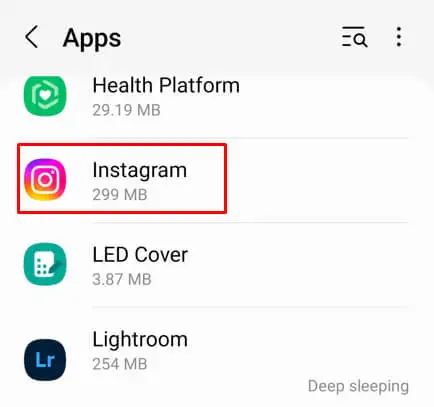
- Seleziona Forza arresto nell'angolo in basso a destra dello schermo.
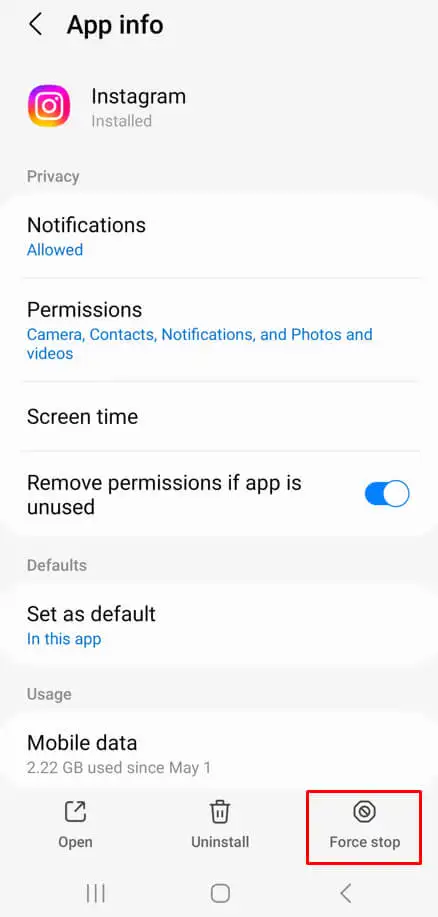
3. Controlla se Instagram è inattivo
Se la tua connessione Internet non impedisce il caricamento delle storie di Instagram, forse il problema risiede nei server di Instagram. Se IG non è attivo, dovresti controllare Twitter per vedere se c'è un annuncio a riguardo. In alternativa, puoi visitare un sito Web come Downdetector, digitare Instagram nella barra di ricerca e attendere i risultati.
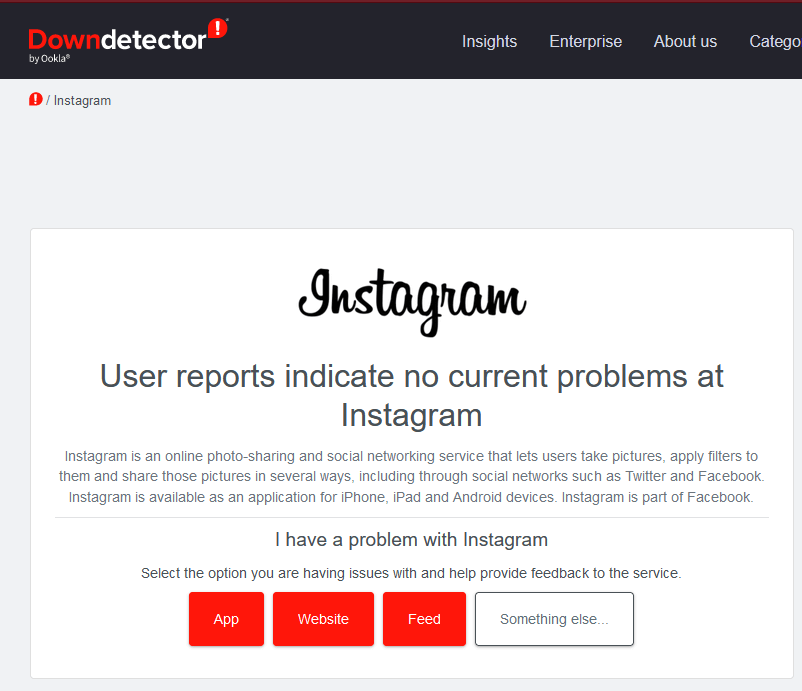
Se i server Instagram non funzionano, non puoi fare nulla per risolvere il problema. Tutto quello che puoi fare è aspettare che Instagram risolva questo problema.
4. Riavvia il telefono
È altamente improbabile che sia il tuo telefono a causare il problema con le storie di Instagram, ma non si sa mai. Potrebbe trattarsi di un problema tecnico del sistema o di un processo in background che impedisce il corretto funzionamento dell'app Instagram. Se sospetti che sia così, riavviare il telefono potrebbe essere d'aiuto. Non importa se hai un dispositivo Android o iOS, il ciclo di accensione e spegnimento dovrebbe riavviarsi e risolvere tutti gli errori temporanei di sistema che potrebbero influenzare il comportamento dell'app.
Consulta le nostre guide su come riavviare il tuo iPhone e su come riavviare il tuo Android se hai bisogno di ulteriore aiuto.
5. Aggiorna l'app Instagram
Aggiornare l'app Instagram è semplice ma potrebbe risolvere vari problemi che potresti riscontrare con l'app, tra cui le storie bloccate nella schermata di caricamento. Tutto quello che devi fare è andare su Google Play Store per dispositivi Android o Apple Store per dispositivi iOS, cercare l'app Instagram e vedere se è disponibile un pulsante di aggiornamento. Premilo per scaricare e installare l'ultima versione dell'app Instagram.

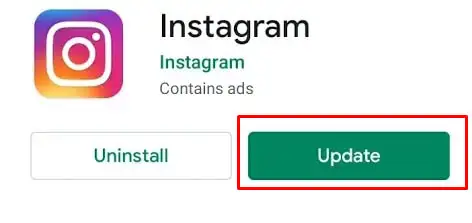
6. Cancella la cache dell'app Instagram
Ogni app ha una cartella cache in cui memorizza i file temporanei che aiutano l'app a funzionare più velocemente e meglio. Sfortunatamente, questi file a volte possono danneggiarsi e causare problemi specifici. A volte le storie di Instagram non si caricano. Ecco perché dovresti svuotare la cache dell'app Instagram se riscontri questo problema. Il modo per farlo dipenderà dal fatto che tu abbia un dispositivo Android o iOS.
Su Android
- Avvia Impostazioni e seleziona App .
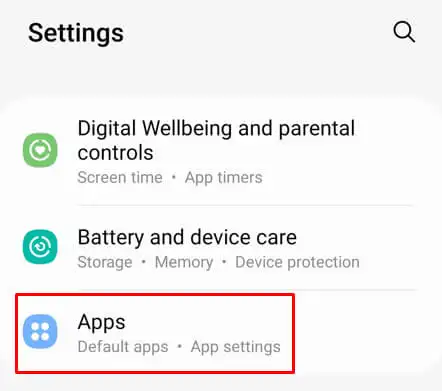
- Seleziona Instagram dall'elenco delle app.
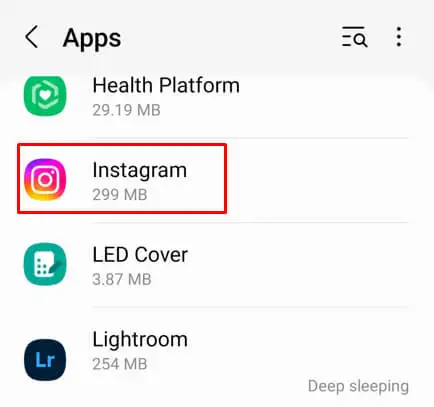
- Seleziona Archiviazione .
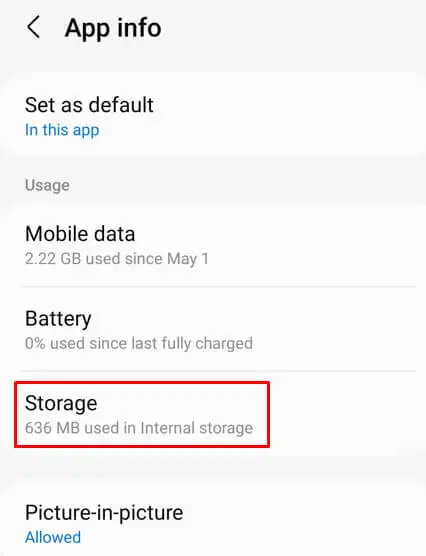
- Tocca Cancella cache nell'angolo in basso a destra.
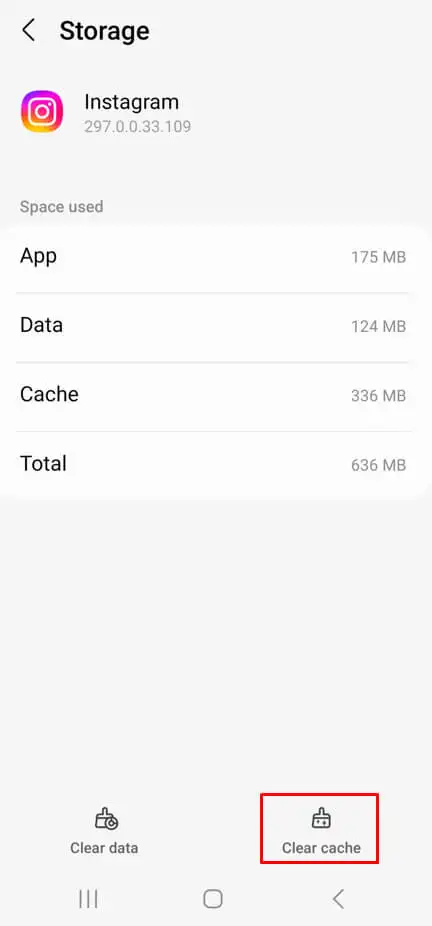
Nota: puoi anche toccare Cancella dati , ciò non influirà sulle storie di Instagram ma dovrai accedere nuovamente al tuo account Instagram. Se hai fatto delle bozze, andranno perse.
Sull'iPhone
- Apri l'app Impostazioni e tocca Generale .
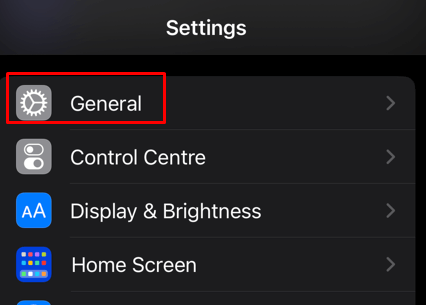
- Seleziona Spazio di archiviazione iPhone .
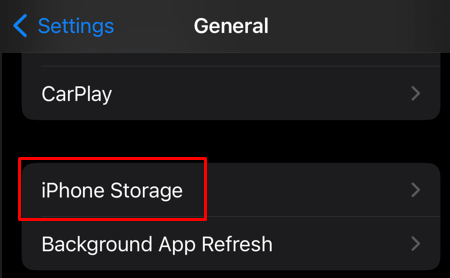
- Trova Instagram e toccalo.
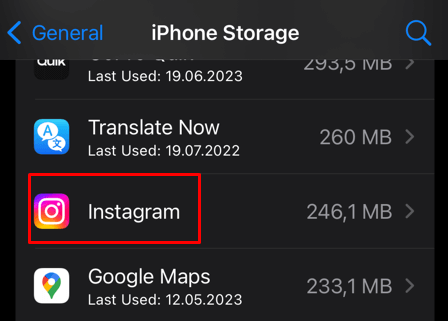
- Seleziona Scarica app .
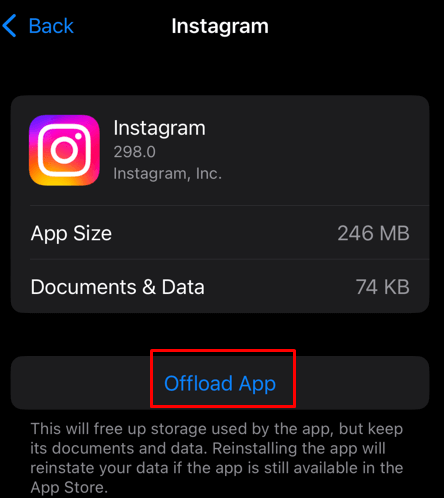
7. Disinstalla e reinstalla Instagram
Se svuotare la cache di Instagram non funziona e riscontri ancora problemi con l'app Instagram, dovresti disinstallarla e installarla di nuovo sul tuo smartphone. Questo potrebbe eliminare eventuali bug ostinati e problemi riscontrati dalla tua app. Tuttavia, dovresti sapere che reinstallare l'app Instagram eliminerà tutte le bozze salvate e dovrai accedere nuovamente al tuo account Instagram.
Su Android
- Apri Impostazioni e seleziona App .
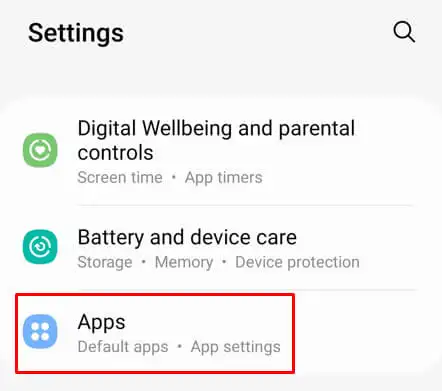
- Seleziona Instagram dall'elenco delle app.
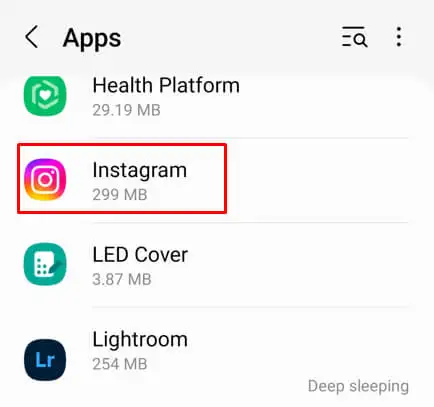
- Seleziona Disinstalla .
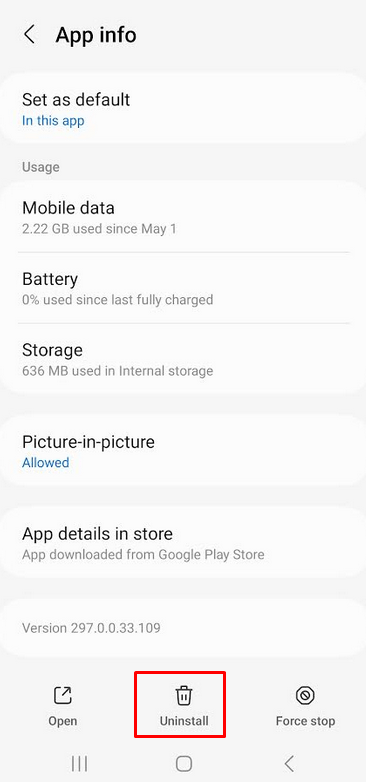
- Vai su Google Play Store e cerca l'app Instagram.
- Seleziona Installa .
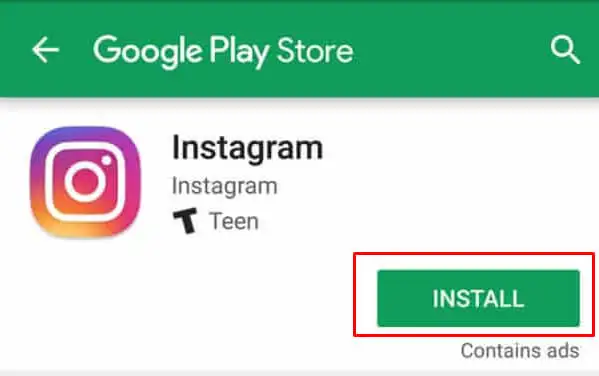
Sull'iPhone
- Apri Impostazioni e seleziona Generale .
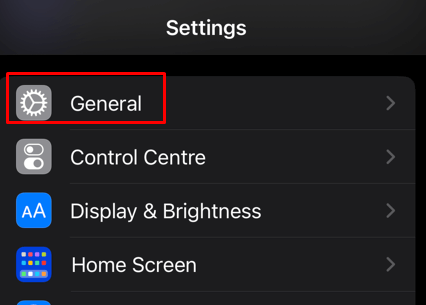
- Seleziona Spazio di archiviazione iPhone .
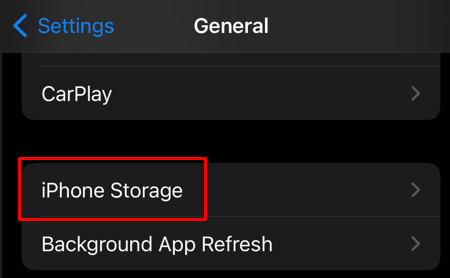
- Seleziona Instagram dall'elenco delle app.
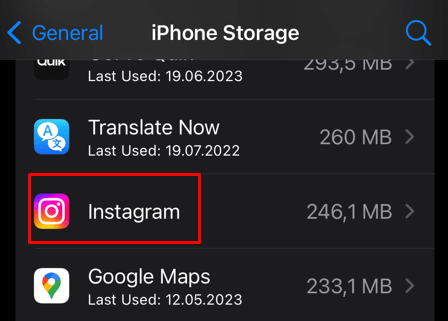
- Tocca Elimina app e conferma quando richiesto.
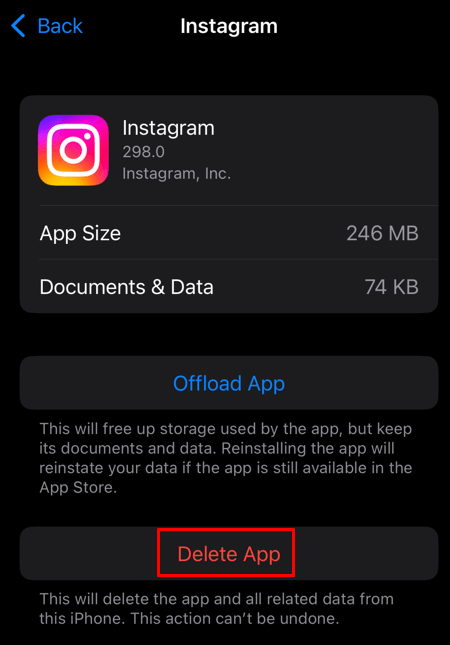
- Vai all'App Store e cerca Instagram. Quindi seleziona Ottieni per scaricare e installare la nuova versione dell'app.
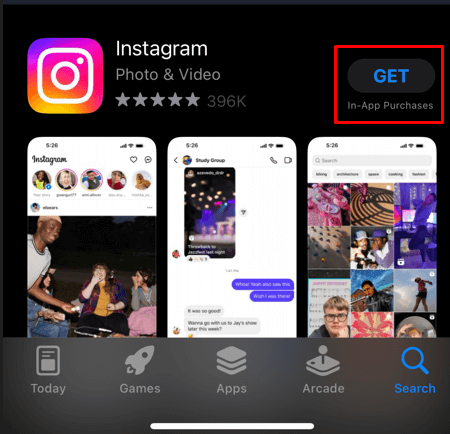
8. Controlla la data e l'ora sul tuo telefono
Anche se potrebbe sembrare strano, le impostazioni di data e ora del tuo dispositivo possono causare vari problemi sia sui dispositivi Android che su quelli iOS. Sebbene Data e ora dovrebbero aggiornarsi automaticamente, potrebbero verificarsi problemi o potresti modificarli involontariamente. Ciò potrebbe causare il mancato caricamento completo delle storie di Instagram. Dovresti controllare e, se necessario, correggere la data e l'ora sul tuo telefono.
Su Android
- Vai su Impostazioni e seleziona Gestione generale .
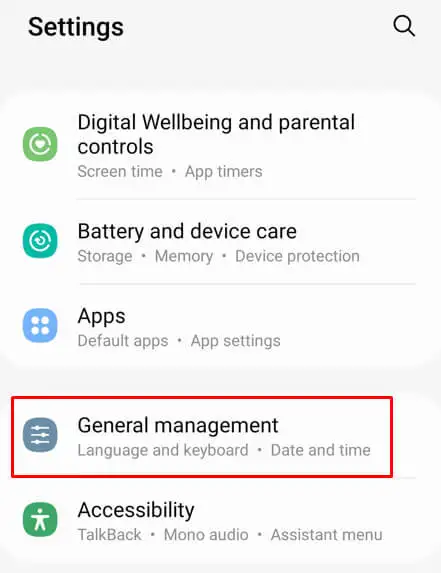
- Tocca Data e ora .
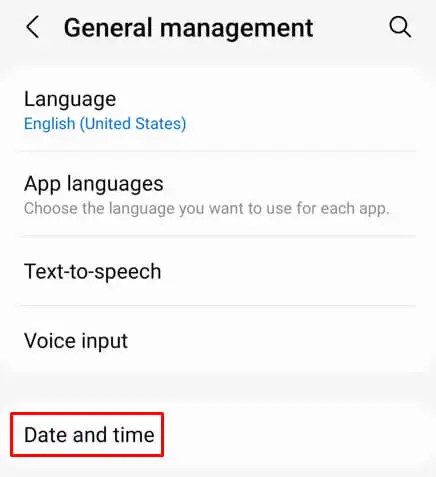
- Ripristina la data e l'ora automatiche disattivandole e riattivandole. Puoi anche aggiornare il tuo fuso orario, se necessario.
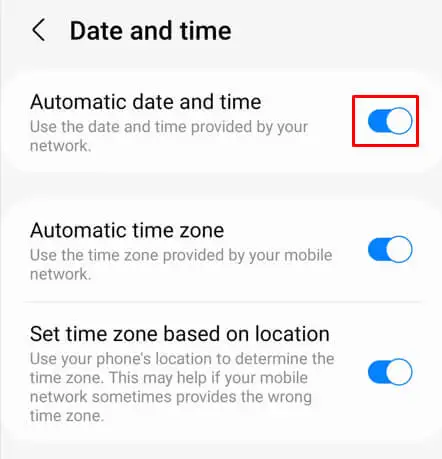
Sull'iPhone
- Avvia Impostazioni e seleziona Generale .
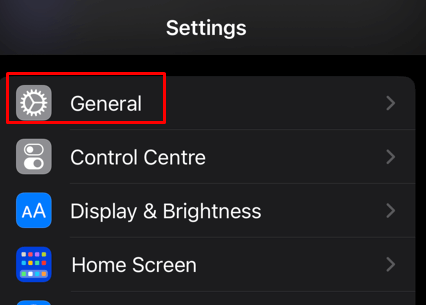
- Tocca Data e ora .
- Assicurati che l'opzione per impostare automaticamente data e ora sia attiva.
9. Contatta Instagram
Se hai provato tutte le soluzioni di cui sopra e le storie di Instagram continuano a non funzionare sul tuo iPhone, valuta la possibilità di contattare Instagram per segnalare un problema che stai riscontrando. Descrivi il tuo problema in dettaglio e includi il modello di telefono che stai utilizzando e la versione dell'app in esecuzione.
